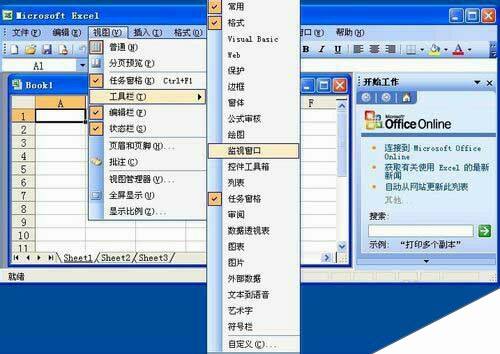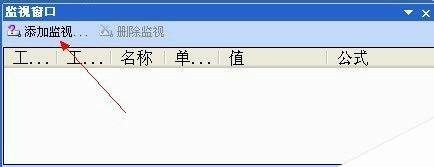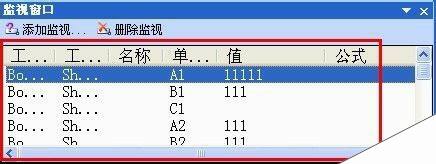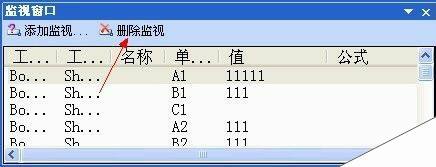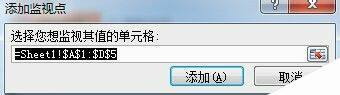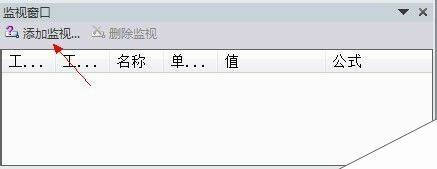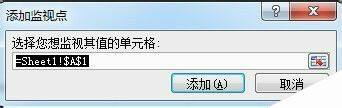excel监视窗口工具怎么使用呢?
办公教程导读
收集整理了【excel监视窗口工具怎么使用呢?】办公软件教程,小编现在分享给大家,供广大互联网技能从业者学习和参考。文章包含503字,纯文字阅读大概需要1分钟。
办公教程内容图文
2、在【监视窗口】对话框单击【添加监视】按钮
3、在【添加监视点】对话框选择您想要监视的单元格,单击【添加】按钮
4、之后我们在修改指定的单元格中的数据时,就会在监视窗口看到单元格的数值变化
5、如果要删除监视,在监视窗口按住Ctrl键选中要删除的单元格,单击【删除监视】按钮
excel 2010:切换到【公式】功能区,单击【公式审核】选项组的【监视窗口】按钮
添加监视有两种方法
一是在工作簿界面选择要添加监视的单元格,然后单击【添加监视】按钮
弹出【添加监视点】对话框,直接单击【添加】按钮
二是在【监视窗口】单击【添加监视】按钮
在【添加监视点】对话框选择要添加监视的单元格,单击【添加】按钮
删除的方法跟excel 2003一样,直接单击【删除监视】按钮